Aktualisiert April 2024: Erhalten Sie keine Fehlermeldungen mehr und verlangsamen Sie Ihr System mit unserem Optimierungstool. Hol es dir jetzt unter diesen Link
- Laden Sie das Reparaturtool hier.
- Lassen Sie Ihren Computer scannen.
- Das Tool wird dann deinen Computer reparieren.
Viele Benutzer erhalten den Fehler ftde.provision.accountMismatch, wenn sie versuchen, eine Verbindung zu Xfinity herzustellen Über ihren Webbrowser streamen. Bei den meisten betroffenen Benutzern scheint dieses Problem bei jedem Verbindungsversuch aufzutreten.
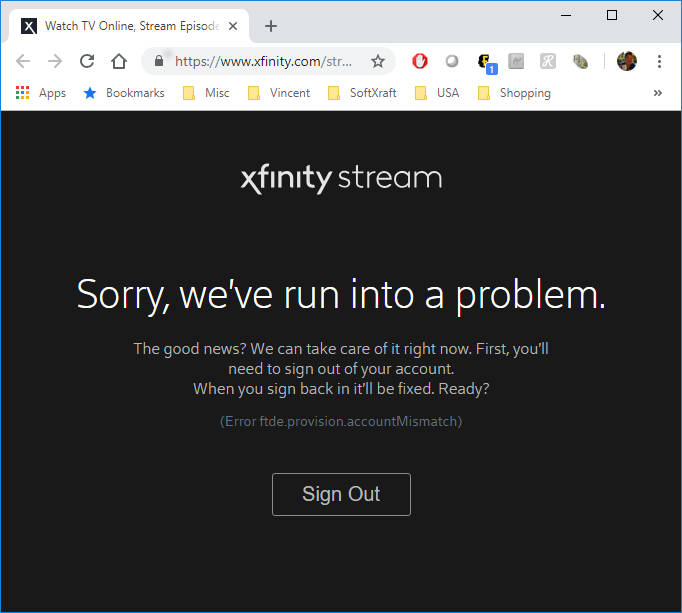
Wenn einige Benutzer versuchen, über den Webbrowser eine Verbindung zu Xfinity Stream herzustellen, wird die folgende Fehlermeldung angezeigt:
ftde.provision.accountMismatch
Befinden Sie sich in der Endlosschleife des Fehlers ftde.provision.accountMismatch error? So beheben Sie das Problem:
Aktualisierung vom April 2024:
Sie können jetzt PC-Probleme verhindern, indem Sie dieses Tool verwenden, z. B. um Sie vor Dateiverlust und Malware zu schützen. Darüber hinaus ist es eine großartige Möglichkeit, Ihren Computer für maximale Leistung zu optimieren. Das Programm behebt mit Leichtigkeit häufig auftretende Fehler, die auf Windows-Systemen auftreten können – ohne stundenlange Fehlerbehebung, wenn Sie die perfekte Lösung zur Hand haben:
- Schritt 1: Laden Sie das PC Repair & Optimizer Tool herunter (Windows 10, 8, 7, XP, Vista - Microsoft Gold-zertifiziert).
- Schritt 2: Klicken Sie auf “Scan starten”, Um Windows-Registrierungsprobleme zu finden, die PC-Probleme verursachen könnten.
- Schritt 3: Klicken Sie auf “Repariere alles”Um alle Probleme zu beheben.
Problem im Xfinity-Backend behoben
Wenn die erste Methode nicht erfolgreich war, besteht eine hohe Wahrscheinlichkeit, dass das Problem im Xfinity-Backend auftritt. Wie bei verschiedenen Benutzerberichten kann das Problem auch auftreten, wenn derselbe Benutzer über mehrere Xfinity / Comcast-Konten verfügt und durch den Xfinity-Authentifizierungsprozess verwirrt ist.
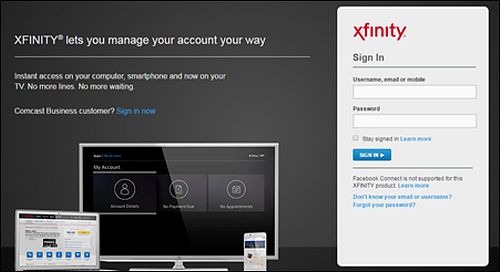
Wenn dieses Szenario zutrifft, können Sie das Problem beheben, indem Sie es an den Xfinity- oder Comcast-Support übertragen. Sie sollten intern zwischen Ihren Konten unterscheiden und so das Ungleichgewicht ftde.provision.account.account.accountMismatch beseitigen.
Der schnellste Weg, um dieses Problem zu lösen, besteht darin, das Xfinity-Support-Team zu kontaktieren.
Löschen Sie den Cache-Speicher Ihres Browsers
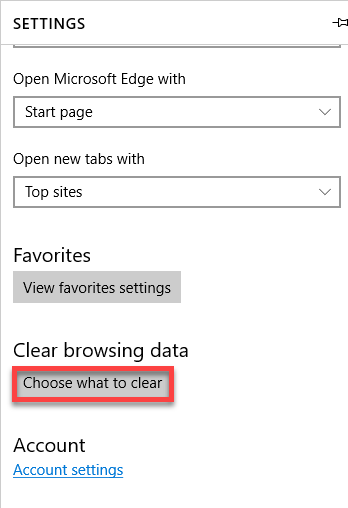
Gehen Sie zum Microsoft Edge-Dreipunktmenü () und wählen Sie Einstellungen. Klicken Sie im Dropdown-Menü auf die Schaltfläche Navigationsdaten löschen mit dem Titel „Wählen Sie aus, was gelöscht werden soll“. Löschen Sie den Browserverlauf, Cookies, zwischengespeicherte Daten, gespeicherte Formulardaten, gespeicherte Registerkarten, Multimedia-Lizenzen, Website-Berechtigungen und gespeicherte Kennwörter. Klicken Sie auf Berechtigungen verwalten, und löschen Sie Elemente wie Websites, auf denen Popup-Fenster angezeigt werden dürfen.
Sie können nicht nur einige Daten aus einem Zeitraum wie einem Tag oder einer Woche löschen, sondern es gibt auch die Option „Diese [Daten] immer löschen, wenn ich den Browser schließe. Dadurch wird sichergestellt, dass kein Browserverlauf gespeichert wird, solange Sie den Browser regelmäßig schließen. Wählen Sie mehr Datentypen aus und Sie haben fast nichts gespeichert - was gut ist, bis Sie immer wieder dieselben 2FA-Passwörter und -Anmeldungen eingeben (Preis für Freiheit, Personen).
Expertentipp: Dieses Reparaturtool scannt die Repositorys und ersetzt beschädigte oder fehlende Dateien, wenn keine dieser Methoden funktioniert hat. Es funktioniert in den meisten Fällen gut, wenn das Problem auf eine Systembeschädigung zurückzuführen ist. Dieses Tool optimiert auch Ihr System, um die Leistung zu maximieren. Es kann per heruntergeladen werden Mit einem Klick hier

CCNA, Webentwickler, PC-Problembehandlung
Ich bin ein Computerenthusiast und ein praktizierender IT-Fachmann. Ich habe jahrelange Erfahrung in der Computerprogrammierung, Fehlerbehebung und Reparatur von Hardware. Ich spezialisiere mich auf Webentwicklung und Datenbankdesign. Ich habe auch eine CCNA-Zertifizierung für Netzwerkdesign und Fehlerbehebung.

